在word文档中绘制一个木质相框
步骤
1、首先我们看一下想要到达木质相框的效果。

2、首先我们创建一个空白的word文档,在页面布局选项卡中找到页面背景组,单击页面颜色下面的填充效果。
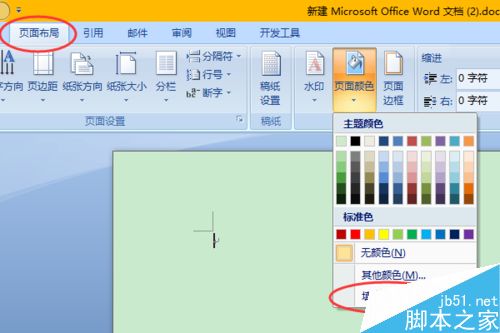
3、在弹出的填充效果对话框中我们选择纹理页签,从中选择一种纹理,将word背景变成一种类似墙纸的颜色。
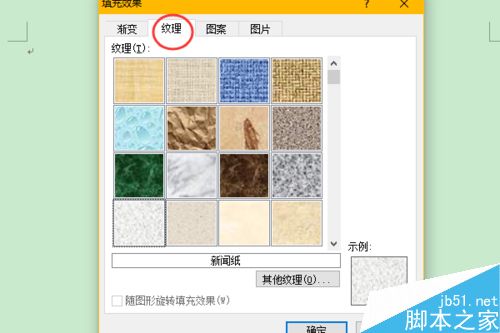
4、添加好纹理后,我们再对word中插入形状,在插入选项卡插图组中,点开形状向下的箭头,选择基本形状中的立方体。
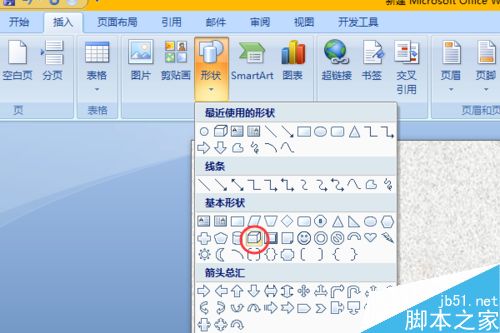
5、选择立方体后,在word中按住鼠标左键,拖拽出一个立方体。
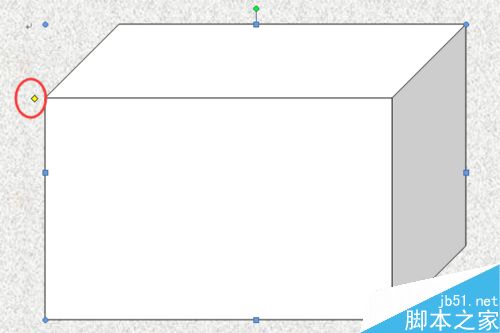
6、在选中立方体的情况下,左上角有一个黄色的小菱形,按住它,将正方体调整一下。
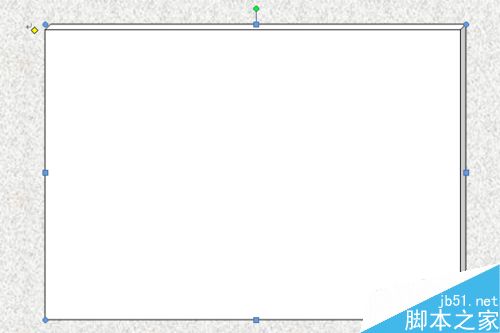
7、调整完正方体的形状,同样在选中的情况下,选项卡组中汇多出一个格式选项卡,我们主要在这里对形状的样式进行调节。
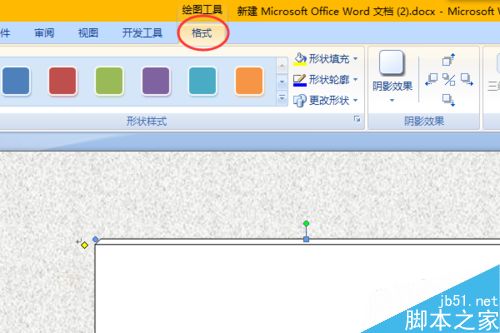
8、首先我们将正方体的轮廓去掉,选中正方体,在格式选项卡中,单击形状轮廓下的无轮廓即可。
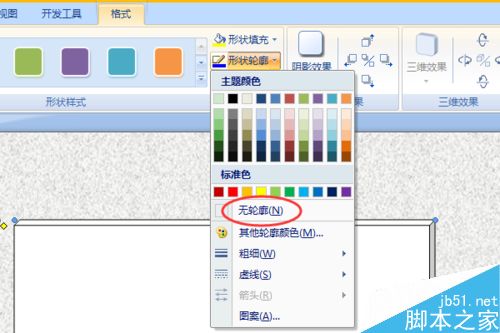
9、然后在形状填充中,选择纹理。在纹理列表中我们选择一种“深色木质”纹理。
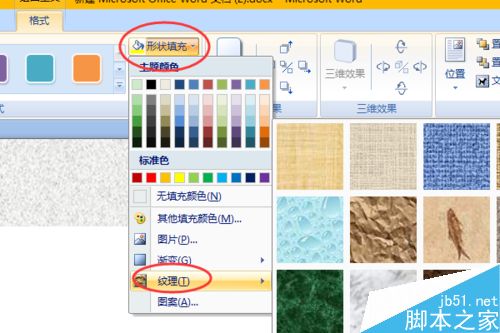
10、然后我们对正方体添加阴影效果。在格式选项卡阴影效果中选择一种。
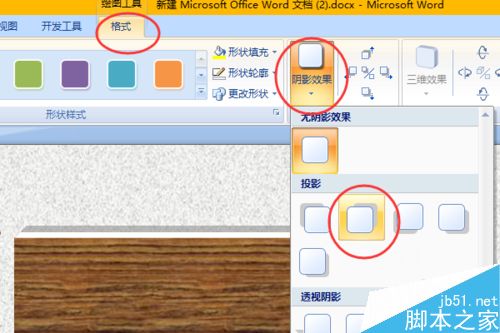
11、相框的基本框架已经有了,现在我们制作一个等腰三角形。仍然在插入选项卡中形状下面的基本形状中选择。

12、我们选中三角形,设置他的形状填充,我们选择纹理,并单击其他纹理按钮,
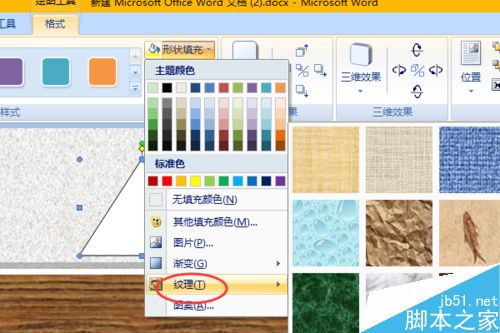
13、我们选择一种编织物纹理对三角形进行填充。并且在形状轮廓中设置成无轮廓。
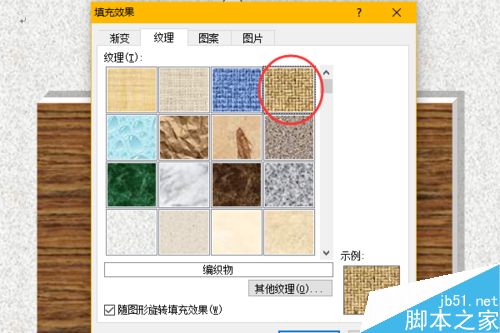
木质相框制作 木制相框 木质相框制作流程 手工木质相框制作 木相框制作 木质相框制作方法 怎么自制木相框 木质相框图片大全 木制相框教程
版权声明
本文来自投稿,不代表本站立场,转载请注明出处。
